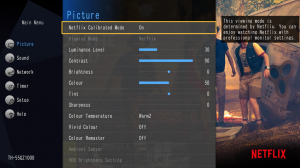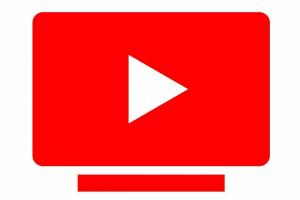Come giocare a Fortnite su iPhone
Fortnite è uno dei giochi più popolari disponibili, con milioni di persone che si sintonizzano per giocare ogni giorno. Puoi giocare a Fortnite su una miriade di piattaforme, anche se non è più riproducibile in modo nativo sull'iPhone di Apple.
Fortunatamente, è ancora possibile giocare a Fortnite sul tuo iPhone grazie a Xbox Cloud Gaming. Questo può essere fatto senza dover scaricare o addirittura pagare per il gioco, purché tu disponga di una forte connessione Internet.
Se sei interessato a come giocare a Fortnite sul tuo iPhone, assicurati di continuare a leggere.
Cosa abbiamo usato
- Abbiamo usato un iPhone 13 Pro con Safari e con un account Microsoft
La versione corta
- Fare clic sull'app Safari
- Fare clic sulla barra di ricerca
- Digita xbox.com/play e premi Invio
- Clicca su Fortnite
- Premi Preparati a giocare
- Fare clic sul pulsante Condividi
- Premi Aggiungi alla schermata principale
- Premi Aggiungi
- Accedi all'app Cloud Gaming
- Premi Accedi
- Accedi al tuo account Microsoft
- Premere play
-
Fare un passo
1Fare clic sull'app Safari

Apri il tuo iPhone e apri l'app Safari o Google per iniziare. La scelta dell'app non ha importanza a condizione che tu possa accedere a Internet.

-
Fare un passo
2Fare clic sulla barra di ricerca

Fai clic sulla barra di ricerca nella tua app preferita.

-
Fare un passo
3Digita xbox.com/play e premi Invio

Digita le parole "xbox.com/play" e premi Invio per accedere al sito Web Xbox.

-
Fare un passo
4Clicca su Fortnite

Una volta sul sito Web, trova Fortnite e fai clic su di esso.

-
Fare un passo
5Premi Preparati a giocare

Premi il pulsante verde che dice Preparati a giocare per continuare il processo.

-
Fare un passo
6Fare clic sul pulsante Condividi

Premi il pulsante Condividi. Sembra una freccia che esce da un quadrato e si trova al centro del menu di navigazione in basso in Safari. Potrebbe avere un aspetto diverso nell'app Chrome.

-
Fare un passo
7Premi Aggiungi alla schermata principale

Dopo aver cliccato sul pulsante Condividi apparirà un nuovo menu. Cerca il pulsante che dice Aggiungi alla schermata principale e fai clic su di esso.

-
Fare un passo
8Premi Aggiungi

Premi il pulsante Aggiungi, vive nell'angolo in alto a destra.

-
Fare un passo
9Accedi all'app Cloud Gaming

Ora esci dall'app Safari e trova l'app Cloud Gaming nella schermata iniziale. Quando lo hai trovato, fai clic su di esso.

-
Fare un passo
10Premi Accedi

Premi il pulsante Accedi per continuare.

-
Fare un passo
11Accedi al tuo account Microsoft

Accedi al tuo account Microsoft. Se non disponi di un account Microsoft, dovrai crearne uno. È libero di farlo.

-
Fare un passo
12Premere play
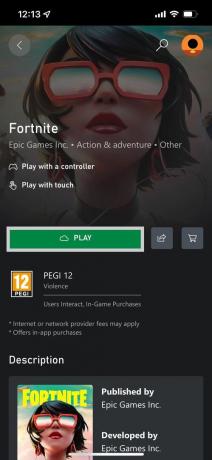
Una volta effettuato l'accesso, fai clic sul pulsante Riproduci in Fortnite per iniziare a caricare il gioco.
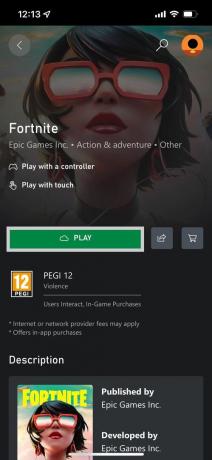
Domande frequenti
Sì, puoi collegare un controller Xbox al tuo iPhone tramite Bluetooth e quindi giocare utilizzandolo per un'esperienza più snella.
No, anche se avrai bisogno di un account Microsoft gratuito per giocare.
Potrebbe piacerti…

Come controllare la frequenza cardiaca su un Apple Watch

Come cancellare la cronologia di navigazione in Safari su iOS

Come impostare un'app Mail predefinita su iOS

Come modificare un iMessage su un iPhone con iOS 16

Come scaricare film e programmi TV su iPhone

Come condividere note con altre persone su un iPhone
Perché fidarsi del nostro giornalismo?
Fondata nel 2004, Trusted Reviews esiste per fornire ai nostri lettori consigli completi, imparziali e indipendenti su cosa acquistare.
Oggi abbiamo milioni di utenti al mese da tutto il mondo e valutiamo più di 1.000 prodotti all'anno.